J'adore cette souris !

Esta imagen es original de Virginia. Puedes ver mi versión al final de esta traducción. Gracias
Tutorial original aquí
El tutorial es una creación personal. Cualquier parecido con otro no será más que pura coincidencia.
Está estrictamente prohibida su reproducción o distribución sin el permiso por escrito de Virginia
Está realizado con el Psp 19. Pero, Atención: Dependiendo de la versión que uses los resultados pueden diferir.
Aunque esto no es importante para hacer el tutorial
Atención_ Virginia usa los scripts Imagen-Espejo e Imagen-Voltear que no están en las versiones anteriores
(14, 15 y 16)
Clic en el banner inferior para instalar estos scripts.
Gracias a Linette (Crealine Graphics) por dar el permiso para usar
su tutorial !
(Nota de traducción:Puedes encontrar una traducción de este tutorial en la sección de trucos de mi página)
Para su realización necesitarás el siguiente material
Filtros
Virginia usa la version 2.03 de Filters Unlimited
Puedes encontrar este filtro en el sitio Renée Graphisme y las explicaciones para su instalación:
Gracias a Renee por su permiso !
Otros filtros
* AAA Frames - FotoFrame
* Alien Skin - Eye Candy 5
* AP Lines - Lines SilverLining
* Graphics Plus - Cross Shadows
* Mehdi - Wavy Lab 1.1
Guardar los filtros en la carpeta de filtros de vuestra elección
Si no sabes como importar un filtro en los filtros unlimited, clic aqui:
Clic en trucs y astuces
Tienes también traducida esta página en mi web en la sección de trucos
Material
Tube - Tubes de decoración - Selecciones - Texto - Textura - fuente - Paleta de colores
Tube
Le tube de Mickey est personnel.
Algunos tubes son creaciones personales
(Algunos tubes o elementos provienen de grupos de reparto de material
Si alguno de ellos no estuviera libre de derechos te agradecería me contactes
con el fin de darle el crédito correspondiente o retirarlo si es necesario)
Gracias a todos por vuestro magnífico trabajo
Está estrictamente prohibido quitar las firmas, renombrar los tubes
o redistribuirlos sin la autorización por escrito de los creadores de estos tubes.
Gracias por respetar sus condiciones de uso.
Material
Preparación.
Si estais listos, podemos comenzar
Abrir todos los tubes en el psp conforme los vayas necesitando. Duplicarlos (shift+D) y cerrar los originales.
Colocar las selecciones en la carpeta correspondiente de vuestro Psp, o en la que tengas adecuadamente ruteada.
Preparación.
Colocar las selecciones en la carpeta de selecciones de tu Psp, o en la que tengas ruteada al programa.
Colocar la textura en la carpeta de texturas que tengas ruteada a tu Psp.
Nota : Puedes adaptar los valores de las sombra a los tubes que uses.
No dudes en cambiar los modos de capas según tus necesidades.
Si quieres puedes ayudarte de la regla para situarte en la realización del tutorial
Marcador (Arrastra con el raton)

Elección de colores de Virginia
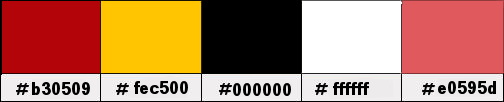
Paleta de Materiales
Elegir dos colores de vuestro tube principal
Virginia ha elegido el color #b30509 para el Primer Plano
Y el color #fec500 para el Segundo Plano.
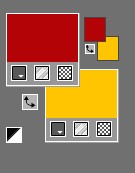
Guardar de contínuo
Etapa 1
Abrir una imagen de 900 x 550, fondo transparente.
Efectos_ Complementos_ Mehdi - WavyLab 1.1
Configuración :
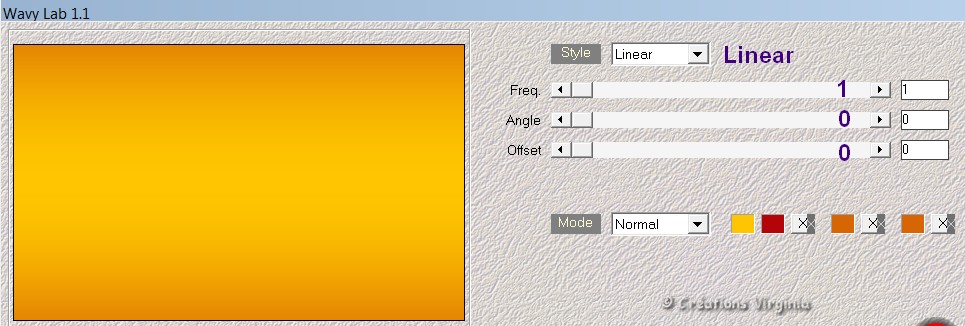
Etapa 2
Capas_ Duplicar
Efectos_ Efectos de Textura_ Textura
Configuración:
En el menú que se despliega buscar la textura_ " JaidedBlackFineDots.jpg "
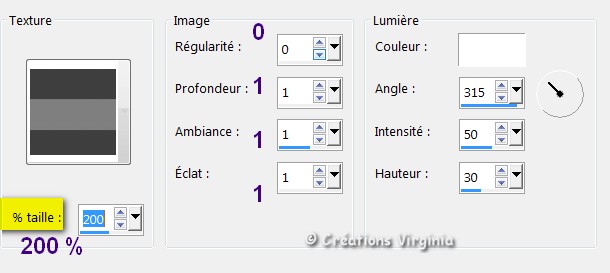
Paleta de capas
Con el botón derecho del ratón, doble clic sobre la capa
Capas_ Modo de capas_ : Luminosidad Heredada
Opacidad al 85.
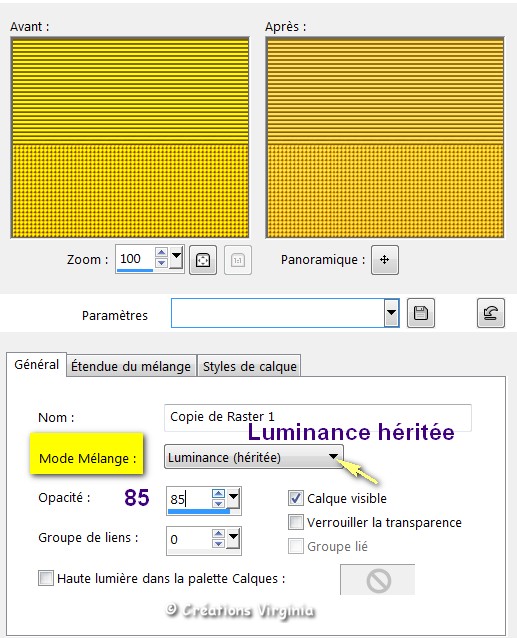
Etapa 3.
Capas_ Nueva capa de trama
Selecciones_ Cargar o guardar selección_ Cargar selección del disco
Buscar la selección"sel_01_souris_vir.PspSelection "
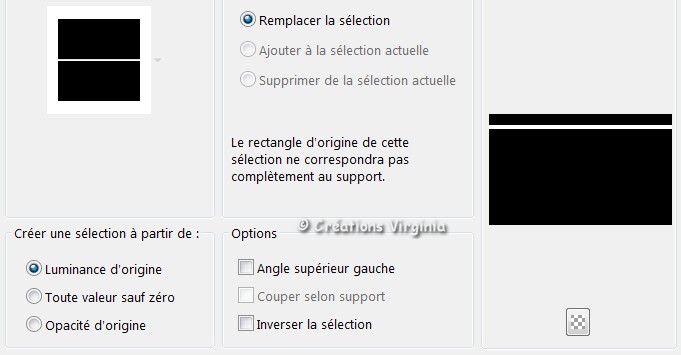
Clic sobre Cargar
(No quites la selección)
Etapa 4.
Abrir el tube " Cs_deco01.pspimage "
Edición_ Copiar
Regresar a vuestro trabajo
Edición_ Pegar en la selección
Selecciones_ Anular selección
Etapa 5.
Capas_ Duplicar
Imagen_ Espejo_ Espejo Vertical
Capas_ Fusionar_ Fusionar hacia abajo
Etapa 6
Selecciones_ Cargar o guardar selección_ Cargar selección del disco
Buscar la selección"sel_02_souris_vir.PspSelection "
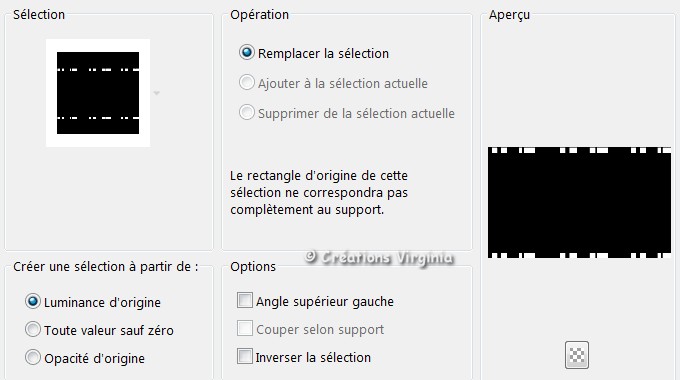
Clic sobre Cargar
(No quites la selección)
Etapa 7
Selecciones_ Modificar_ Contraer 2 Pixeles
Capas_ Nueva capa de trama
Activar el bote de pintura ![]()
![]()
Aplicar el color de Primer Plano ![]() en la selección
en la selección
(No quites la selección)
Etapa 8.
Efectos_ Complementos_ Alien Skin Eye Candy 5 : Impact - Glass
Configuración :
Pestaña Settings = Clear
Pestaña Basic : Configuración
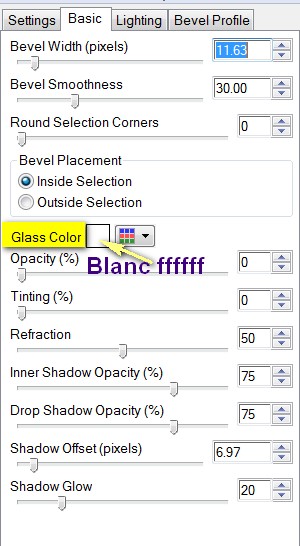
Selecciones_ Anular selección
Deberías tener esto:

Etapa 9.
Capas_ Duplicar (Estarás situado sobre la copia de trama 3)
Efectos_ Efectos de Reflexión_ Caleidoscopio
Configuración:
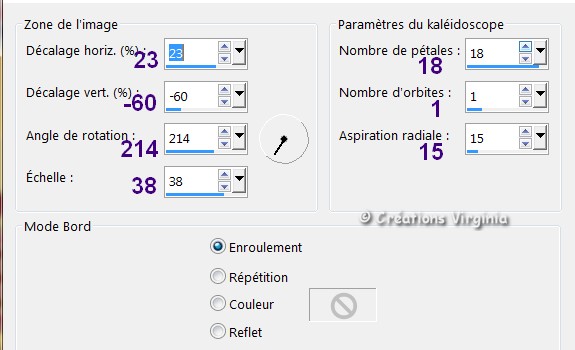
Deberías tener esto:

Etapa 10.
Activar la herramienta de selección_ Rectángulo![]()
Seleccionar la flor del medio
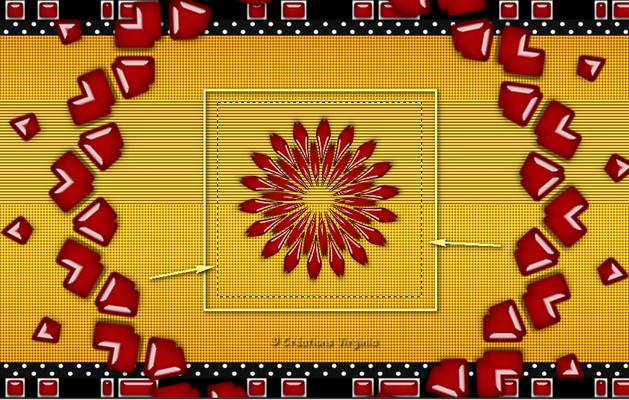
Selecciones_ Invertir
Presionar la tecla Supr de vuestro teclado ![]()
Selecciones_ Anular selección
Etapa 11.
Capas_ Nueva capa de trama
Selecciones_ Cargar o guardar selección_ Cargar selección del disco
Buscar la selección"sel_03_souris_vir.PspSelection "
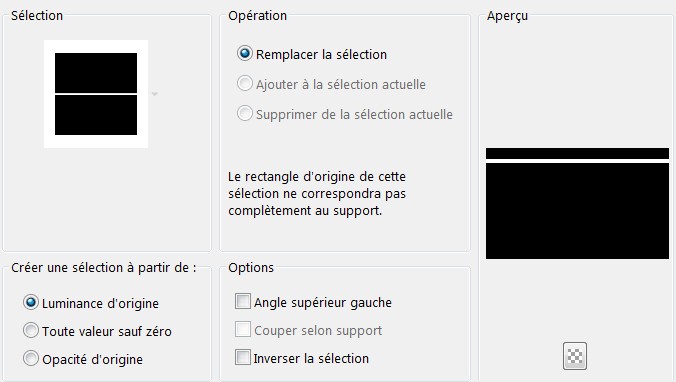
Clic sobre Cargar
Efectos_ Complementos_ Mehdi - Wavy Lab 1.1
Configuración:
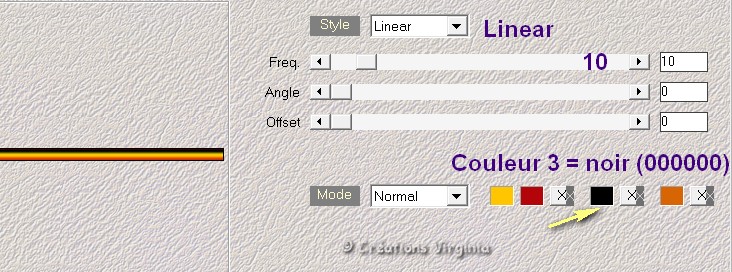
Ajustar_ Nitidez_ Enfocar
Selecciones_ Anular selección
Etapa 12
Capas_ Duplicar
Imagen_ Espejo_ Espejo Vertical
Capas_ Fusionar_ Fusionar hacia abajo
Etapa 13
Abrir el tube " doodle_mickey_vir.png "
Edición_ Copiar
Regresar a vuestro trabajo
Edición_ Pegar como nueva capa.
Imagen_ Cambiar de tamaño_ Redimensionar al 78 %
Todas las capas sin seleccionar
Efectos_ Efectos de la imagen_ Desplazamiento
Configuración: Horizontal = -273 / Vertical = 0
Efectos_ Efectos 3D_ Sombra
Configuración: -8 - 25 - 40 - 60 / Color Negro
Etapa 14
Paleta de capas
Activar la capa Copia de trama 3 (flor roja)

Capas_ Organizar_ Enviar al frente
Etapa 15
Imagen_ Cambiar de tamaño_ Redimensionar al 50 %
Efectos_ Complementos_ Graphics Plus - Cross Shadow
Configuración: Por defecto
Posición Horizontal (293) y Vertical(355).
Presionar la tecla M de vuestro teclado para desactivar esta herramienta..
Efectos_ Efectos 3D_ Sombra
Configuración: 0 - 0 - 40 - 10 / Color Negro
Etapa 16
Capas_ Duplicar
Imagen_ Cambiar de tamaño_ Redimensionar al 80 %
Activar la herramienta de selección_ K_ Modo Escala
Posición Horizontal (5) y Vertical (77).
Presionar la tecla M de vuestro teclado para desactivar esta herramienta..
Etapa 17
Abrir el tube " deco_fleur.pspimage "
Edición_ Copiar
Regresar a vuestro trabajo
Edición_ Pegar como nueva capa.
Activar la herramienta de selección_ K_ Modo Escala
Posición Horizontal (315) y Vertical(378).
Presionar la tecla M de vuestro teclado para desactivar esta herramienta..
Etapa 18.
Capas_ Duplicar
Imagen_ Cambiar de tamaño_ Redimensionar al 80 %
Colocar a la izquierda, sobre la flor superior, como ves en la captura

Capas_ Fusionar todo_ Aplanar
Imagen_ Añadir bordes_ Simétrico_ 1 Pixel - Color Negro
Imagen_ Añadir bordes_ Simétrico 10 Pixeles - Color Blanco
Imagen_ Añadir bordes_ Simétrico 2 Pixeles - Color
Etapa 20.
Selecciones_ Seleccionar todo
Imagen_ Añadir bordes_ Simétrico 20 Pixeles - Color Blanco
Efectos_ Efectos 3D_ Sombra
Configuración: 0 - 0 - 60 - 20 / Color Negro
Selecciones_ Anular selección
Etapa 21
Imagen_ Añadir bordes_ Simétrico 2 Pixeles - Color
![]()
Imagen_ Añadir bordes_ Simétrico 5 Pixeles - Color blanco
Imagen_ Añadir bordes_ Simétrico 3 Pixeles - Color Negro
Etapa 22
Abrir el tube " Mickey_Mouse_vir.pspimage"
Imagen_ Cambiar de tamaño_ Redimensionar al 65 %
Edición_ Copiar
Regresar a vuestro trabajo
Edición_ Pegar como nueva capa.
Efectos_ Efectos de la imagen_ Desplazamiento
Configuración: Horizontal = 240 / Vertical = 10
Efectos_ Efectos 3D_ Sombra
Configuración: 6 - 32 - 35 - 50 / Color Negro
Etapa 23
Abrir el tube " Texte_PADDY_WAGON.pspimage"
Activar la capa correspondiente a vuestro idioma.
En el ejemplo el francés

Imagen_ Cambiar de tamaño_ Redimensionar al 75 %
Edición_ Copiar
Regresar a vuestro trabajo
Edición_ Pegar como nueva capa.
(La capa está en su sitio)
Nota : si usas otro tube adapta la posición a tu conveniencia
Efectos_ Efectos 3D_ Sombra
Configuración : 0 - 1 - 35 - 5 / Color Negro
Paleta de Materiales
Poner el Color #e0595d
Abrir la ventana de configuración del Primer Plano
Pestaña Gradientes_ Elegir el gradiente Primero-Segundo Plano
Estilo_ Lineal Angulo_ 45º Repeticiones_ 5 Invertido_ Sin seleccionar
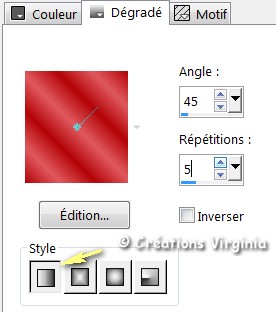
Etapa 25
Selecciones_ Seleccionar todo
Imagen_ Añadir bordes_ Simétrico 40 Pixeles - Color Blanco
Selecciones_ Invertir
Activar el bote de pintura ![]()
Aplicar el gradiente en la selección.
(No quites la selección)
Etapa 26
Efectos_ Complementos_ AP Lines - Lines SilverLining
Configuración:

Selecciones_ Invertir
Efectos_ Efectos 3D_ Sombra
Configuración: 0 - 0 - 60 - 30 / Color Negro
Selecciones_ Anular selección
Etapa 27
Efectos_ Complementos_ AAA Frames - FotoFrame
Configuración: 4 – 2
Etapa 28
Abrir el tube " deco_cadre_vir.pspimage "
Edición_ Copiar
Regresar a vuestro trabajo
Edición_ Pegar como nueva capa.
(La capa está en su sitio)
Efectos_ Efectos 3D_ Sombra
Configuración: 0 - 0 - 60 - 20 / Color Negro
Capas_ Fusionar_ Fusionar visibles
Etapa 29
Añadir vuestra firma
Si todo os gusta y está en su sitio
Capas_ Fusionar todo_ Aplanar
Etapa 30
Redimensionar vuestro trabajo a 950 pixeles de ancho
Ajustar_ Nitidez_ Máscara de desenfoque
Valores:

Guardar en formato JPG optimizado
Y con esto hemos terminado
Espero que te haya gustado este tutorial. Gracias por hacerlo
Mi versión del tutorial





